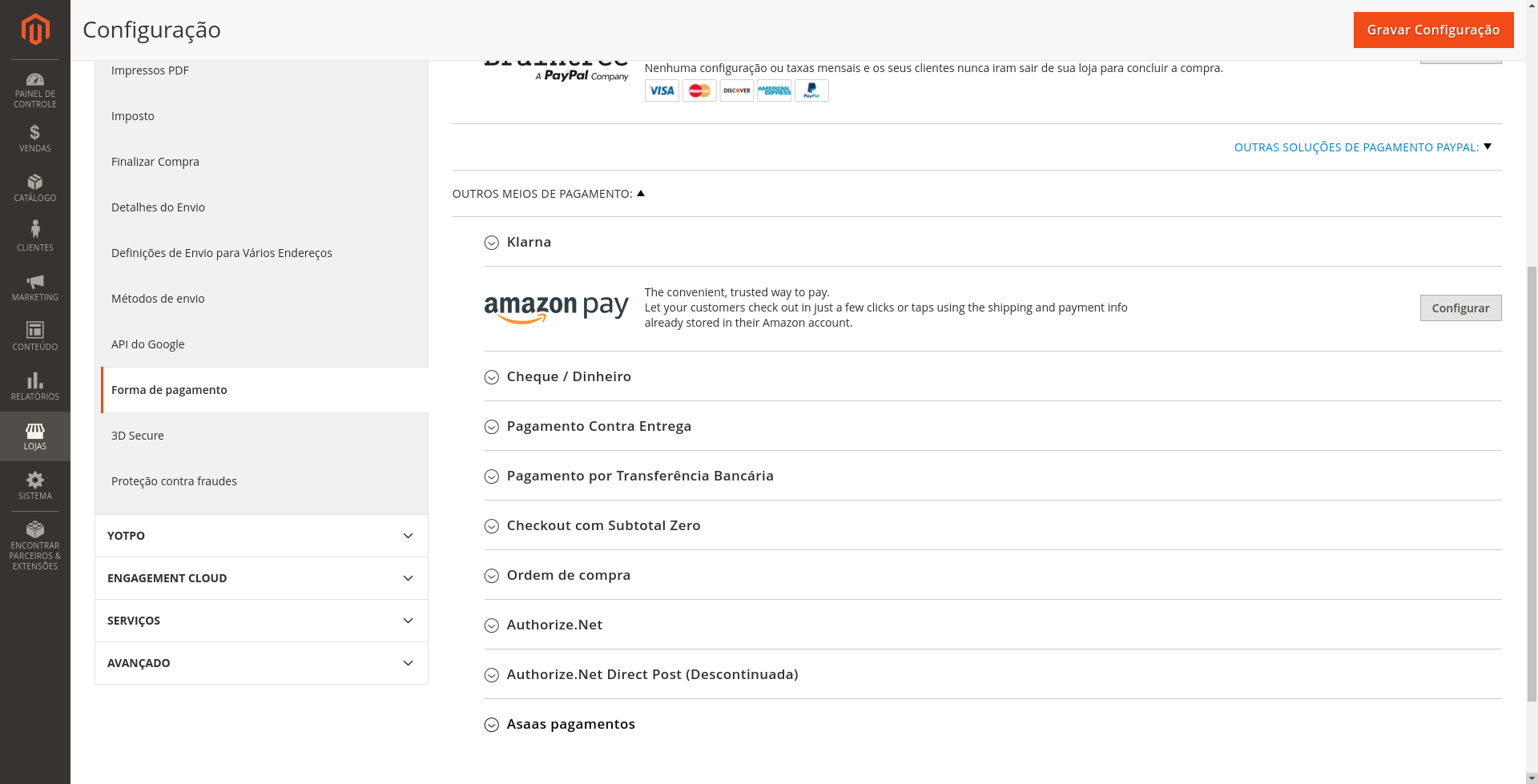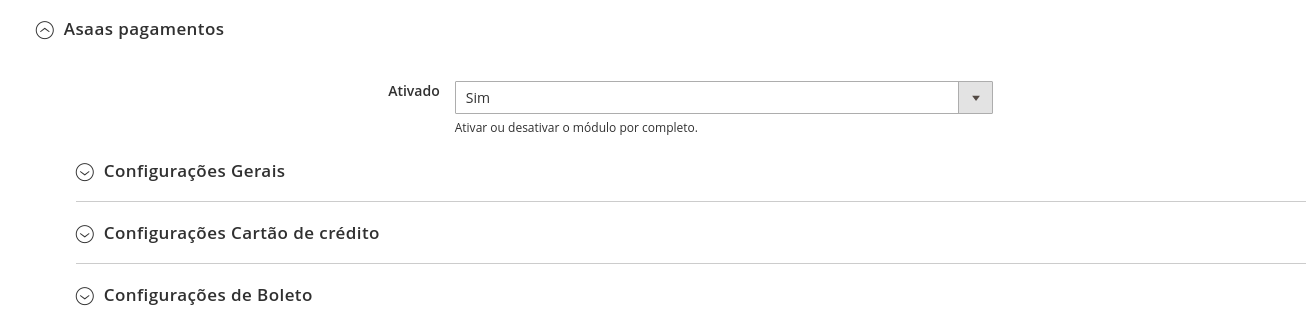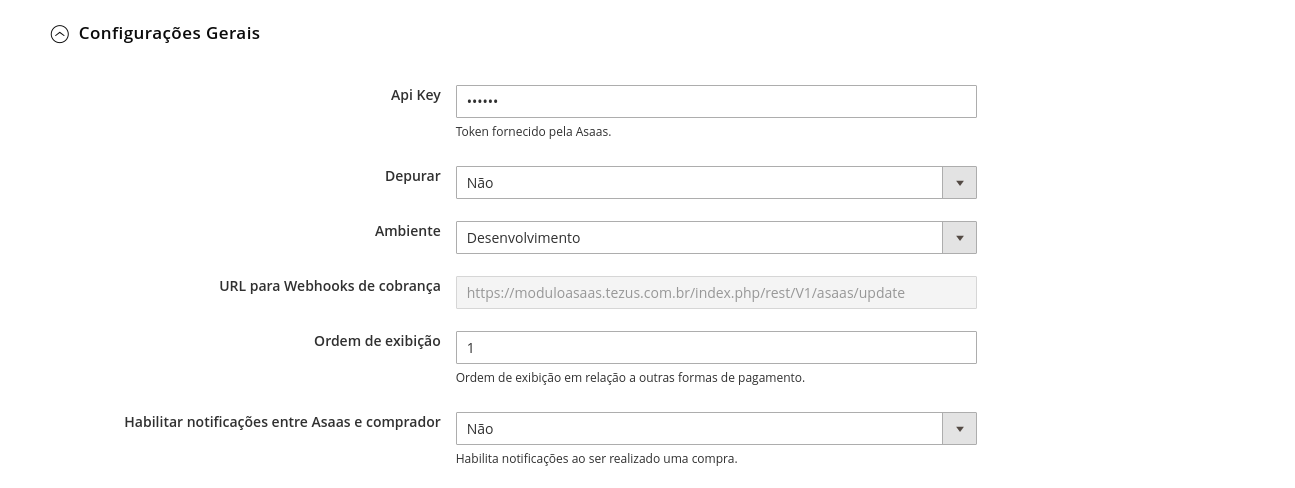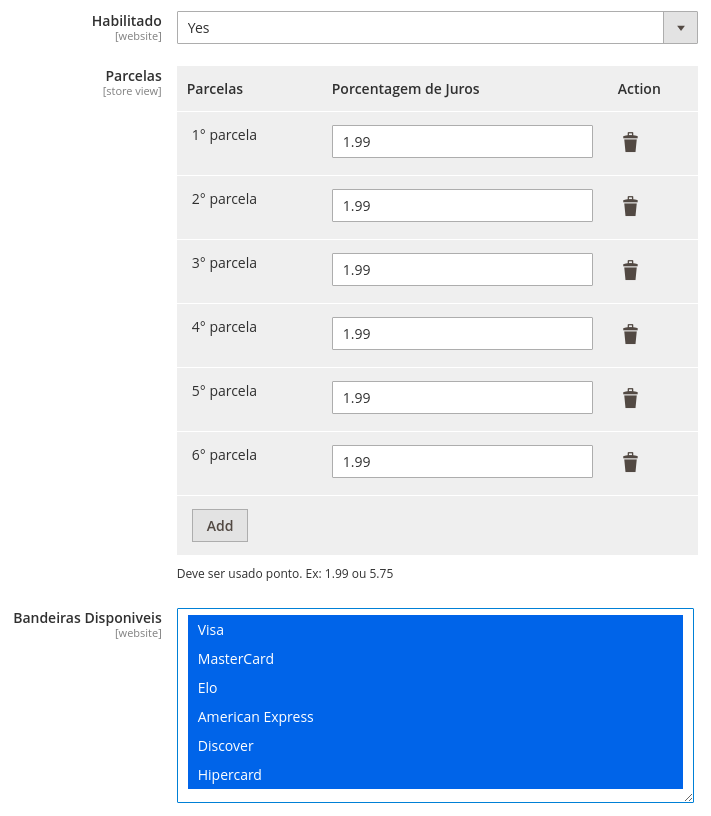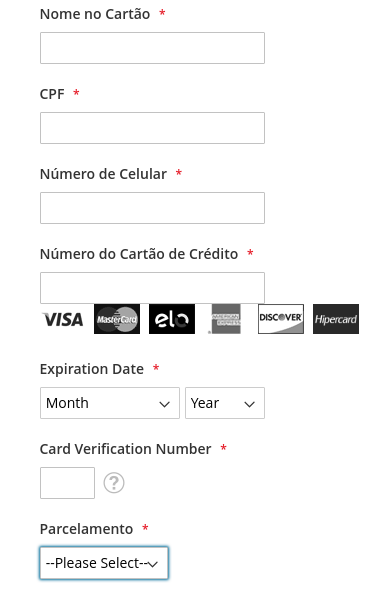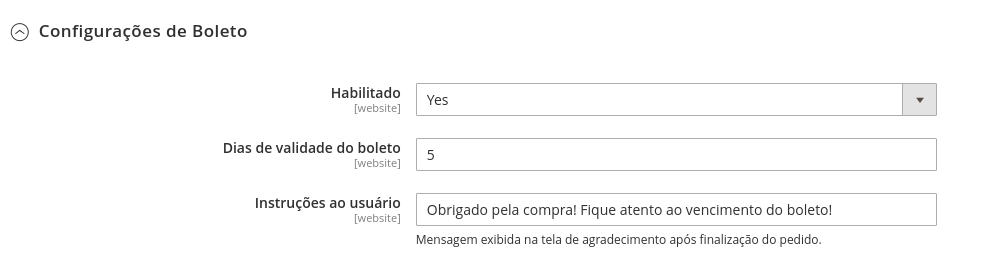asaas / module-magento2
Asaas 支付
1.1.5
2021-05-07 19:55 UTC
This package is not auto-updated.
Last update: 2024-09-21 11:56:48 UTC
README
安装
我们建议您在更新生产环境中的商店之前,先在一个测试环境中验证更改和更新。在执行任何更新/安装程序之前,还应进行包含所有信息的 备份。
兼容版本
- 2.3.x
- 2.4.x
先决条件
- 需要 PHP 至少为 7.1.X 版本。
安装 Asaas 模块
- 下载模块,克隆此存储库,然后根据您的商店安装方式遵循以下步骤。
使用 Composer 安装
-
通过 Packagist 安装
composer require asaas/module-magento2- 此时,可能会要求您输入 Magento 的认证凭证。如果您有任何疑问,可以在此 链接查看官方文档 中找到操作说明。
-
执行以下命令
php bin/magento setup:upgradephp bin/magento setup:static-content:deploy或php bin/magento setup:static-content:deploy pt_BR,具体取决于您的商店配置。
使用 GitHub 安装
- 如果您的商店是通过克隆或下载 Magento 项目创建的,请按照以下步骤操作
- 从下载的 ZIP 文件中提取内容并将其移动到
\Magento2\目录中的Asaas文件夹内 - 请确认您的商店目录
app/code/Asaas/Magento2如此设置 - 执行命令
bin/magento setup:upgrade - 执行命令
bin/magento setup:di:compile - 执行命令
bin/magento setup:static-content:deploy -f - 执行命令
bin/magento cache:clean
配置
在 Magento 管理面板中,在侧边菜单中点击 商店,然后点击 配置,接着点击 客户,然后是 客户配置,然后访问 姓名和地址选项。在 地址行数 中,您应输入 4,如图所示
在完成客户配置后,在 Magento 管理面板中,在侧边菜单中点击 商店,然后点击 配置,在 销售 子菜单中点击 支付方式。这将加载一个屏幕来配置网站的支付方式。
如何在您的网站上启用 Asaas
在第一个信息块中,是启用或禁用模块的完整配置,勾选 是 以继续配置。
然后是常规配置、信用卡配置和支票配置
注意:要使以下所有配置正常工作,必须按照前面的所有步骤进行。
常规配置
-
API 密钥
- Asaas 账户的集成密钥。生产和沙盒环境的令牌不同。
-
环境
- 选择网站指向哪个环境版本的配置。可用的环境有:
开发和生产。
- 选择网站指向哪个环境版本的配置。可用的环境有:
-
收款 Webhook 的 URL
- 在 Asaas 网站上通知收款 Webhook 的 URL,以便在支付被批准时更改订单状态。
-
显示顺序
- 在结账页面显示的启用模块支付方式的方法的顺序。
-
启用 Asaas 和买家之间的通知
- 通过电子邮件发送消息,通知支付状态的更改。此选项可以是启用或禁用。
信用卡配置
-
启用
- 启用或禁用信用卡支付方式。
-
分期付款
- 此字段不仅提供最大分期数,如果客户选择,还会在每期添加一定比例的利息。
-
信用卡类型
- 在信用卡表单中选择并显示可用于支付的卡品牌。
支票配置
-
启用
- 启用或禁用支票支付方式。
-
支票有效期
- 获取当前日期,并添加请求的天数以确定支票到期日。
-
用户说明
- 在订单完成后的感谢页面显示的消息。